テザリング、デザリングとは?
日本では濁って「デザリング」という言葉でも言うことも多いが、英語では「Tethering」というつづりなので、正確には濁らない「テザリング」が正しい。
つまり、「デザリング」は誤記となるが、利用している人は多い。
では、テザリングとはどういう機能かというと、スマホの通信機能を利用して、パソコンなどをインターネットなどに接続をするための機能だ。

通信機能を持たないノートPCにスマホとはWiFi、Bluetoothで通信を行い、スマホがLTEなどで通信をすることによって、インターネットを利用できるようになる。
昔はテザリングではなく、USBドングルを接続して通信を行っていた。
このUSBドングルはパソコンに指すとすぐに認識をしたり便利な面もあり、多く利用されていた。

ただし、スマホやモバイルWiFiが普及してくるに従い、USBドングルの需要が減り、販売をしているモデルは少なくなってきている。
テザリングをするためのiPhoneの設定方法

iPhoneでテザリングをする方法は簡単だ。
通信をするiPhoneとノートPCの両方を設定することになるので、まずはiPhone側の設定から紹介をしよう。
設定画面から「インターネット共有」がオフになっている場合は、設定変更をするために「インターネット共有」クリックする。
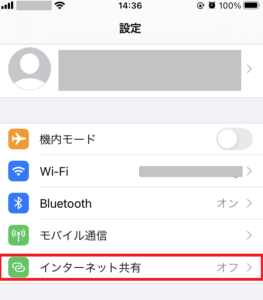
オフをクリックすると以下の画面に遷移するので、「ほかの人の接続を許可」をオンにする。

この設定をするだけで、受け入れ側のiPhoneの設定は終了だ。
尚、iPhoneを利用した共有方法には3種類ある。
そのため、利用をしたいパソコン側の機能に合わせて通信を確立させることになる。
1.WiFiで接続をする
2.Bluetoothで接続をする
3.USBで接続をする
これでiPhone側の受け入れはOKだ。
テザリングをするためのアンドロイド端末の設定方法
Android(アンドロイド)端末は様々あるので、設定方法は端末によって異なる。
ただし、大きくは変わらないのでそれぞれ自分の端末で試してほしい。
まずは「ネットワークとインターネット」の設定クリックする。
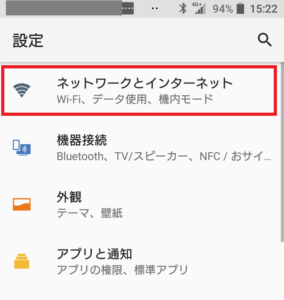
次の画面で「テザリング」を選択できるのでクリックする。
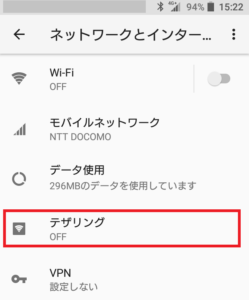
そして「Wi-Fiテザリング」をオンにするだけだ。
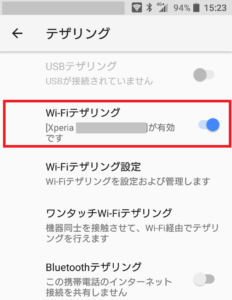
これでAndroid(アンドロイド)端末側でテザリングの設定が完了した。
次にパソコン側の設定を紹介する。
テザリングをするためのパソコンの設定方法
Windowsパソコンであれば、右下にWiFiマークが出ている場合は、そのマークをクリックする。
そして、iPhone、もしくはアンドロイド端末の名前が出てくればクリックをしよう。
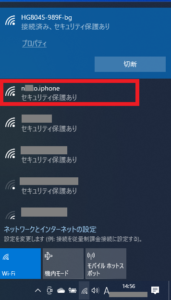
自分のiPhone、アンドロイド端末を選択すれば、パスワードを入力して接続をする。
一度、接続をすればパスワードを記憶することもできるので、次回からは簡単に接続をすることができる。
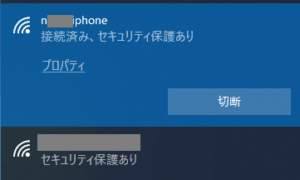
接続が完了すれば、あとはインターネットを楽しむだけだ。
以上で、iPhone、アンドロイド端末を利用したテザリングの紹介は終了だ。
リモートワーク、オンラインミーティングの通信量の目安
テレワーク、リモートワークで通信を行う際に、リモートデスクトップ(RDP)接続で利用をする人も多いと思う。
リモートデスクトップ(RDP)接続の場合の通信量目安は1時間当たり300MB程度だ。
あくまでも目安となり、画質や操作頻度などにより大きく変わる。
今回は仮に1時間あたり300MBとすると、9時~17時(8時間)利用をすると、2.4GB(2400MB)が必要となる計算だ。
つまり、一般的な企業で平日仕事をすると2.4GB/日の利用になり、1か月(20日勤務)となると以下の計算となる。
| 利用時間 | 通信量目安 |
| 1時間 | 300MB |
| 8時間 | 2.4GB(2,400MB) |
| 20日間 | 48GB(48,000MB) |
また、オンラインミーティングで利用をする場合の通信量の目安は以下の通り。
| サービス | 10分間 | 1時間 | |
| 音声のみ | 10MB | 60MB | |
| ビデオあり | 90MB | 540MB | |
| 音声のみ | 13MB | 78MB | |
| ビデオあり | 130MB | 780MB | |
 |
音声のみ | 10MB | 60MB |
| ビデオあり | 100MB | 600MB | |
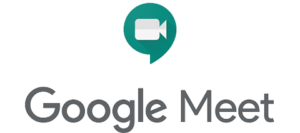 |
音声のみ | 8MB | 50MB |
| ビデオあり | 166MB | 1000MB(1GB) | |
| 音声のみ | 3MB | 18MB | |
| ビデオあり | 51MB | 307MB |
つまり、スマホのテザリングを利用して一時的に仕事をするのであれば問題はないが、スマホのテザリングだけで終日仕事をするのは難しい通信量だ。
そのような場合は、スマホでテザリングをするのではなく、モバイルWiFiを利用して通信をすることがおすすめだ。
今回はそんなときにおすすめのモバイルWi-Fiを紹介しよう。
おすすめの大容量、無制限のモバイルWiFiの一覧
リモートワーク、テレワークをする場合、1か月働こうとすると最低でも50GBの通信量を考えておく必要がある。
そのため、一時的な利用や長期にわたる場合にも利用可能なモバイルWiFiを紹介しよう。
尚、すべてのサービスが3日間で10GBなどの制限がなく、1か月で100GBを利用することができる。
外出先でも利用できる厳選したおすすめのモバイルWifiは以下の通りだ。
◆モバイルWiFi
| サービスブランド | 容量 | 費用 | サービス提供 公式サイト |
 |
100GB | 3,250円~ | |
 |
100GB | 3,250円~ | |
 |
100GB | 3,480円 |
外出などで持ち運ぶことはなく、簡単に無制限で利用できる据え置きタイプのWifiだ。
◆据え置き型WiFi
| サービスブランド | 容量 | 費用 | サービス提供 公式サイト |
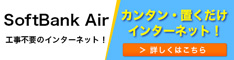 |
無制限 | 4,880円~ |
おすすめインターネット光回線の一覧
今後もテレワーク、リモートワークが続くと考えると、自宅に光回線を引くということも考えられる。
そのような場合は、NTT系、ケーブルテレビ系、NUROという選択肢となってくる。
まずは今、主流となっている回線。速度について紹介をしよう。
| 回線種類 | 最大速度(理論値) |
| NURO光 | 2Gbps |
| フレッツ光 | 100M~1Gbps |
| CATV | 10~320Mbps |
| フレッツ ADSL | 1~50Mbps |
| フレッツ ISDN | 64kbps |
利用をしている携帯キャリアなど様々なサービスが展開されており、また、対応している地域も限定されているので、まずはそれぞれ自宅の地区が適応しているかどうかも材料として検討をしよう。
主な光回線サービスと、キャッシュバックなどお得な申し込みを窓口は以下の通りだ。

| 回線 | お得な申し込み窓口 | 申し込みサイト |
| ドコモ光 | ネットナビ | ドコモをお使いなら【ドコモ光】 |
| auひかり | グローバルキャスト | 【豪華特典 auひかり】 |
| ソフトバンク光 | メディアサービス | 【ソフトバンク光】 |
| NURO光 | スローダイニング | 【最速2Gbps NURO光】 |
以上、リモートデスクトップで仕事をする場合に、最低限の設備として回線の準備が必要となる。
リモートデスクトップで仕事をする場合の通信量から、最適な回線の紹介だ。
